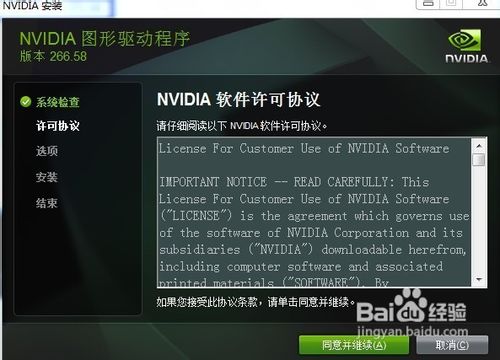1、右键"计算机"点“属性”打开你的设备管理器,然后在显示适配器里面。右键你的显卡。点“属性”
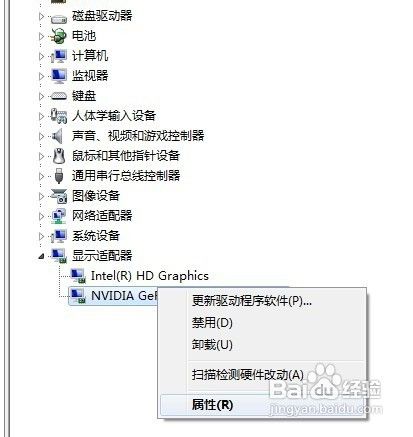
2、详细信息里面的属性选择“硬件ID”
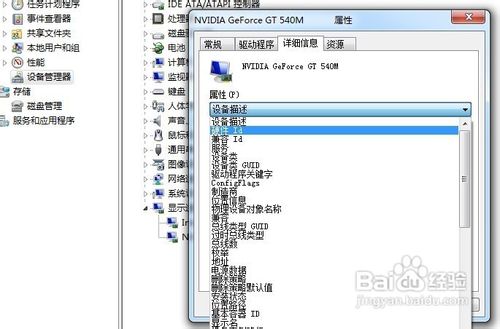
3、先复制红色框框的硬件ID代码,这个硬件ID是修改的重要角色。
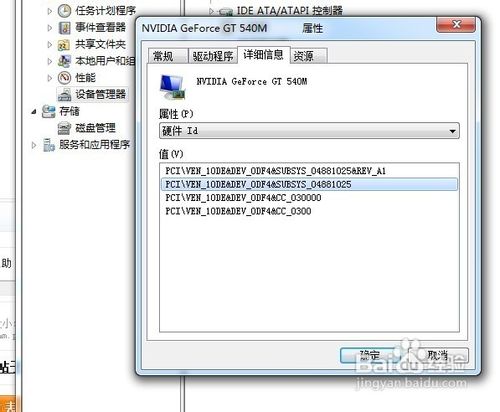
4、把下载好的显卡驱动先安装解压出来,虽然现在还安装不成功,但会解压一个文件夹出来。文件夹默认是保存在C盘。那我们先进入C盘。找到NVIDIA文件夹先
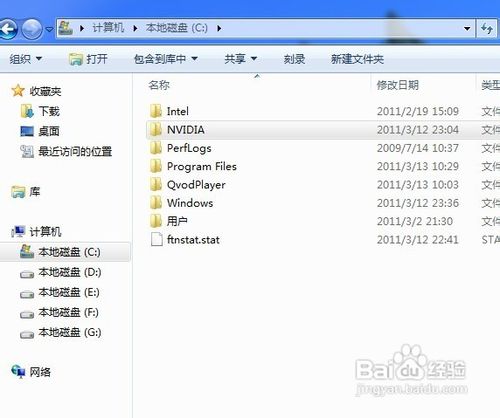
5、双击打开这个文件夹到尽头,找到下面蓝色框那几个安装信息,不同显卡型号在这几个安装信息里面修改。打开那个NVAC
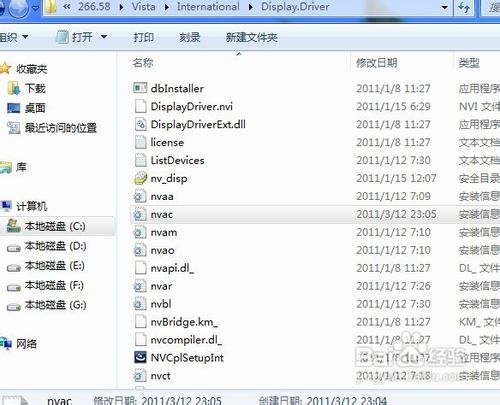
6、打开NVAC以后,拉到最下面,查看GT540M前面的代号,显示是ODF4
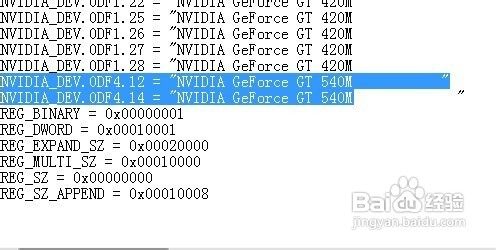
7、然后往上拉,找到ODF4代号在哪里
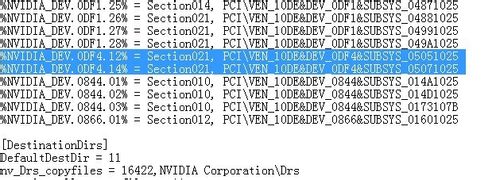
8、把该硬件ID修改为之前你在G540M显卡属性复制的硬件ID。

9、修改之后点击保存
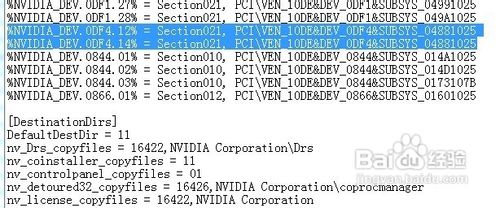
10、修改成功后,点保存。然后开始安装你的显卡驱动
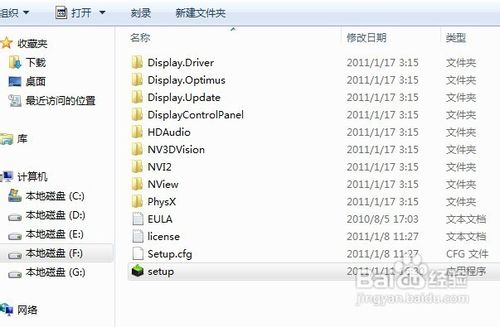
11、看到图后,很明显不用我说你也知道,成功了